InputSystem新输入系统学习工作笔记
一、概述及理论学习
一种新的输入系统,可以用作UnityEngine.Input 中针对 Unity 典型输入系统的更具扩展性和可自定义的替代方案。
二、Demo案例学习
1**、首先是导入InputSystem包**
打开Package Manager面版,面版左上角选择“Unity Registry”选项,并在右上角搜索框架中输入插件名称“InputSystem”,如下图
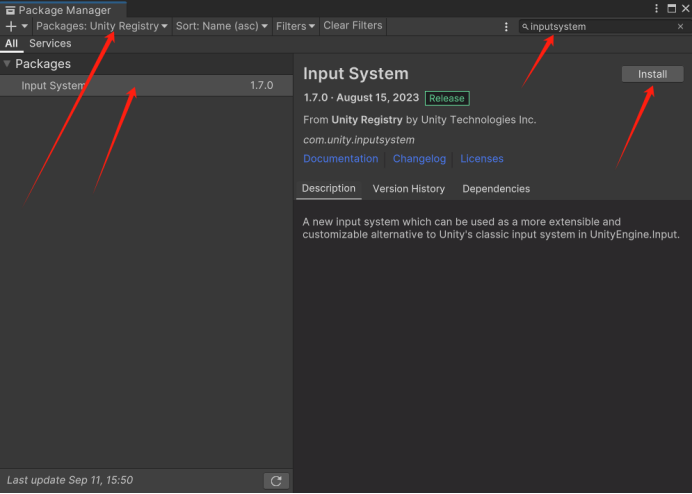
点击“Install”进行安装
打开Unity的”Project”面版的“Packages”文件夹,InputSystem包已经安装好了,如下图
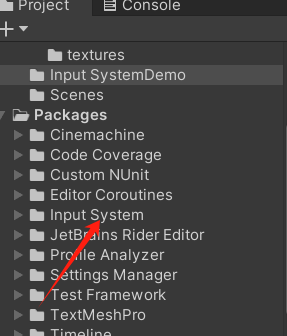
Unity支持通过两个独立的系统输入,一个旧的,一个新的。可以选择旧的,也可以选择新的,或者全都支持,通过面版“Project Settings”的Player项的Other Settings项目的“Active Input Handling*”指定三种选项进行支持,如下图
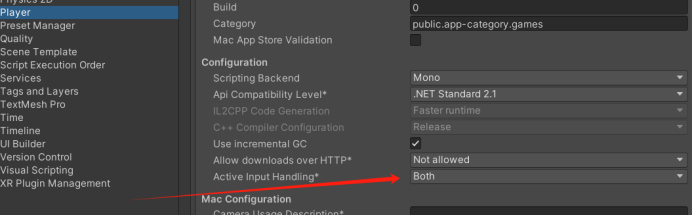
我们可以选择”Both”,让项目同时支持两种输入系统
2**、建立DEMO场景进行演示**
Unity建立一个简单的场景,中间建了一个雪人作为我们的主角,如下图
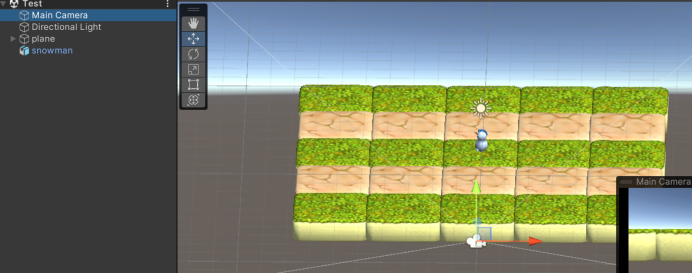
3**、创建并分配默认的项目范围操作project-wide actions**
input system将你的输入配置存储在Actions Asset中。首次安装输入系统包时,必须创建此Actions Asset。你可以通过转到Edit > Project Settings > Input System Package > Input Actions,然后单击”Create settings asset”按钮来完成此操作。
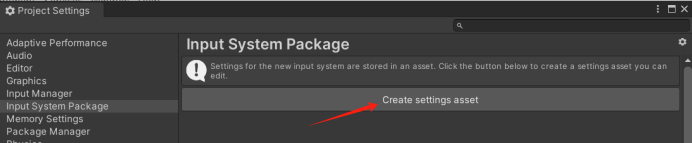
4**、默认****Action Maps and Actions**
Action Maps允许您将actions组织成组,这些组代表一组动作在一起有意义的特定情况。 Input System的默认配置有两个Action Maps: “Player” 和“UI”。这些都包含默认操作,通常分别对游戏和用户界面交互有用。
“Player”Action Maps定义了几个与游戏相关的动作,如“移动”、“看”、“跳跃”和“攻击”动作。“UI”Action Maps定义了几个与用户界面相关的动作,如“导航”、“提交”和“取消”。
每个默认操作都绑定到几种不同类型的控件。例如:
“移动”动作绑定到“WSAD”键盘键和箭头键、游戏手柄棒、XR控制器上的主2D轴
“跳跃”动作绑定到空格键、游戏手柄上的“南”按钮和XR控制器上的辅助按钮。
我们开始建立Action Maps
在“Project”面版新建一个文件夹”Input SystemDemo”作为DEMO的演示目录,右键点击 Create->Input Actions建立我们的Input Actions,如下图
然后将建立的Input Actions重命名为“InputControls”,然后在”InputControls”选中的情况下点击”Generate C# Class”复选框可以生成相应的C#代码,点击“Apple”才能生成代码,如下图
可以看到在“InputControls”同级目录下会生成同名的代码“InputControls.cs”,这个代码后面我们会用到。
然后点击“Inspector”面版的“Edit asset”按钮,打开“Player (Input Actions)”面版,在上面面版的左边“Action Maps”处点击“+”按钮生成一个“Action Maps”,并重命名为“Player”,将默认生成的Actions重命名为LeftMove,如下图
选择”LeftMove”下面的“”,然后映射它的按键,我们设置为“A”,如下图
重复以上步骤建立三个Actions即“RightMove”、“UpMove”和“DownMove”,分别对应“D”、“W”和“S”,如下图
然后我写个测试代码,邦定上面的四个按钮的响应函数,建立脚本“SnowManTest.cs”,将移动上面场景中的“snowman”对象上,双击脚本进行编辑,代码如下
using System.Collections;
using System.Collections.Generic;
using UnityEngine;
using UnityEngine.InputSystem;
public class SnowManTest : MonoBehaviour
{
private InputControls m_InputControls;
private bool m_LeftMove = false;
private bool m_RightMove = false;
private bool m_UpMove = false;
private bool m_DownMove = false;
private void OnEnable()
{
m_InputControls = new InputControls();
m_InputControls.Enable();
m_InputControls.Player.LeftMove.started += OnLeftMove;
m_InputControls.Player.LeftMove.canceled += OnLeftCancel;
m_InputControls.Player.RightMove.started += OnRightMove;
m_InputControls.Player.RightMove.canceled += OnRightCancel;
m_InputControls.Player.UpMove.started += OnUpMove;
m_InputControls.Player.UpMove.canceled += OnUpCancel;
m_InputControls.Player.DownMove.started += OnDownMove;
m_InputControls.Player.DownMove.canceled += OnDownCancel;
}
// Start is called before the first frame update
void Start()
{
}
private void OnLeftMove(InputAction.CallbackContext Obj)
{
m_LeftMove = true;
}
private void OnLeftCancel(InputAction.CallbackContext Obj)
{
m_LeftMove = false;
}
private void OnRightMove(InputAction.CallbackContext Obj)
{
m_RightMove = true;
}
private void OnRightCancel(InputAction.CallbackContext Obj)
{
m_RightMove = false;
}
private void OnUpMove(InputAction.CallbackContext Obj)
{
m_UpMove = true;
}
private void OnUpCancel (InputAction.CallbackContext Obj)
{
m_UpMove = false;
}
private void OnDownMove(InputAction.CallbackContext Obj)
{
m_DownMove = true;
}
private void OnDownCancel(InputAction.CallbackContext Obj)
{
m_DownMove = false;
}
// Update is called once per frame
void Update()
{
float horizontal = 0;
float vertical = 0;
if(m_LeftMove && m_RightMove)
{
horizontal = 0;
}
else if(m_LeftMove)
{
horizontal = -0.5f;
}
else if(m_RightMove)
{
horizontal = 0.5f;
}
if(m_UpMove && m_DownMove)
{
vertical = 0;
}
else if(m_UpMove)
{
vertical = 0.5f;
}
else if(m_DownMove)
{
vertical = -0.5f;
}
// 计算移动量
Vector3 movement = new Vector3(horizontal, 0.0f, vertical) * 5 * Time.deltaTime;
// 移动物体
transform.Translate(movement);
if (Keyboard.current.spaceKey.wasPressedThisFrame)
{
Debug.Log(“Space key was pressed”);
}
}
}
注意上面的代码行m_InputControls.Enable(); 如果没有这行是不起作用的
然后,我们运行DEMO,当我们点击W,S,A,D四个键时“snowman”就会前后左右的移动。























 被折叠的 条评论
为什么被折叠?
被折叠的 条评论
为什么被折叠?








